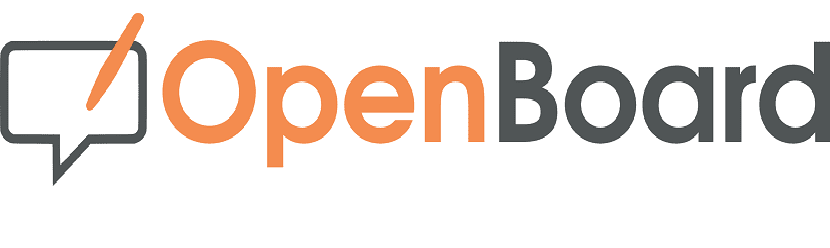
OpenBoard ir bezmaksas programmatūra, atvērtā koda un starpplatformu (ir versijas Windows, Apple un Linux) interaktīvām tāfelēm, kas ir saderīgas ar jebkuru ieroci un ievades ierīci.
Šis pieteikums ir Open-Sankoré dakša izveidoja Francijas valdība ar nolūku to vienkāršot un padarīt stabilāku, lai veicinātu digitālo apmācību izglītībā Āfrikas valstīs.
Šobrīd to uztur Šveices valsts izglītības iestādes un universitātes, un tā aptver Ziemeļameriku
Par OpenBoard
Ar OpenBoard palīdzību skolotāji un studenti var veikt darbības, kuras izmantot interaktīvajā tāfelē. Digitālā tāfele ir tradicionālās tāfeles aizstājējs, elektronisks aizstājējs, kas ir savienots ar datoru un kas parāda un ļauj mijiedarboties ar klases datoru.
arī var izmantot darbības, kas veiktas citās lietojumprogrammās, ja vien tās iepriekš ir eksportētas IWB formātā (datu formāts ar nosaukumu “Common File Format (CFF)” ar paplašinājumu “.IWB”, kas ļauj koplietot failus starp dažādu interaktīvās tāfeles programmatūru).
Kā instalēt OpenBoard uz Ubuntu un atvasinājumiem?
Tiem, kurus interesē iespēja instalēt šo lietojumprogrammu savās sistēmās, Viņi to varēs izdarīt dažādos veidos, tāpēc varēs izvēlēties instalēšanas metodi pēc savas izvēles.
Instalēt no DEB pakotnes
Pirmā instalēšanas metode ir deb pakotnes lejupielāde ko mēs varam iegūt, dodoties uz lietojumprogrammas oficiālo vietni un tā lejupielādes sadaļā mēs to varam iegūt. Saite ir šāda.
Tādā pašā veidā viņi var lejupielādēt no termināla, tāpēc šim nolūkam mēs savā sistēmā atvērsim termināli ar Ctrl + Alt + T, un mēs ierakstīsim šādu komandu:
wget https://github.com/OpenBoard-org/OpenBoard/releases/download/v1.5.1/openboard_ubuntu_16.04_1.5.1_amd64.deb
Kad lejupielāde ir pabeigta, mēs to instalēsim ar mūsu vēlamo pakotņu pārvaldnieku vai no termināla to varēsit izdarīt, izpildot šādu komandu:
sudo dpkg -i openboard_ubuntu_16.04_1.5.1_amd64.deb
Tagad, ja rodas problēmas ar atkarībām, varat tās atrisināt ar:
sudo apt-get -f install
Ubuntu 14.04 LTS un atvasinājumi
līdz Īpašajam šīs Ubuntu versijas lietotāju gadījumam būs problēmas ar lietojumprogrammu, jo tam nepieciešams QT 5 (Multivides un Webkit moduļi pēc noklusējuma tika veidoti pret dažādām gstreamer versijām), lai visas OpenBoard funkcijas darbotos pareizi, var būt nepieciešama īpaša Qt5.5 instalēšana.
To var izveidot no avota, ar konfigurācijas karodziņu -gstreamer 1.0 vai instalēt no PPA. Pēdējā gadījumā vienkārši pievienojiet krātuves un instalējiet ar:
sudo add-apt-repository ppa:beineri/opt-qt551-trusty sudo apt-get update sudo apt-get install qt-latest

Instalēšana, izmantojot Snap pakotni
Vēl viena metode, kā instalēt šo lietojumprogrammu mūsu sistēmā, ir Snap, tāpēc tiem, kas ir Pēdējo divu Ubuntu versiju lietotājiem, kā arī šo versiju atvasinājumiem viņu sistēmās būs Snap atbalsts.
Iepriekšējo versiju lietotājiem šis atbalsts būs jāpievieno savām sistēmām. Lietojumprogrammu var instalēt, izpildot šādu komandu:
sudo snap install openboard
Instalēšana, izmantojot Flatpak paketi
Visbeidzot, pēdējā metode, kas mums jāinstalē šī lietojumprogramma, ir ar Flatpak pakotņu palīdzību.
Tāpēc, lai veiktu šāda veida instalēšanu savās sistēmās, viņiem ir jābūt atbalstam, lai varētu instalēt šāda veida lietojumprogrammas.
Lai instalētu, mēs atvērsim termināli un tajā ierakstīsim šādu komandu:
flatpak install --user https://flathub.org/repo/appstream/ch.openboard.OpenBoard.flatpakref
Gatavs tam, jūs jau esat instalējis šo lielisko lietojumprogrammu savā sistēmā. Lai sāktu to lietot, jums vienkārši jāmeklē palaidējs lietojumprogrammas izvēlnē.
Ja nevarat atrast palaidēju (Flatpak), varat palaist lietojumprogrammu no termināla, izmantojot šādu komandu:
flatpak run ch.openboard.OpenBoard
Visbeidzot, ja jums jāpārbauda, vai šai lietojumprogrammai ir atjauninājums, to varat izdarīt, palaižot:
flatpak --user update ch.openboard.OpenBoard
Draugs, vai jums būs informācija, ja šī programmatūra darbojas ar Enciclomedia tāfelēm (galvenā Meksika)? Sveiciens!